Doe een gratis scan en controleer of uw computer is geïnfecteerd.
VERWIJDER HET NUOm het volledige product te kunnen gebruiken moet u een licentie van Combo Cleaner kopen. Beperkte proefperiode van 7 dagen beschikbaar. Combo Cleaner is eigendom van en wordt beheerd door RCS LT, het moederbedrijf van PCRisk.
Wat voor soort malware is MMRat?
Sinds eind juni 2023 richt een Android banking trojan met de naam MMRat zich op mobiele gebruikers in Zuidoost-Azië. Deze trojan kan zowel gebruikersinvoer als schermactiviteiten vastleggen en maakt ook afstandsbediening van doelapparaten mogelijk via verschillende methoden. Hierdoor kunnen de aanvallers rechtstreeks bankfraude plegen op het apparaat van het slachtoffer.
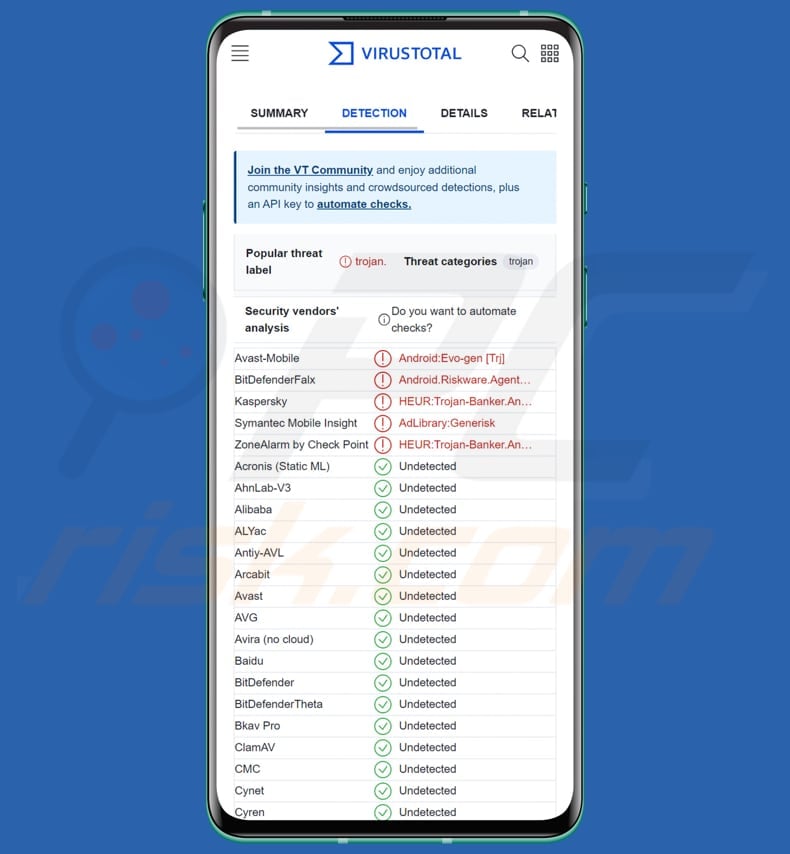
Overzicht MMRat malware
Zoals eerder vermeld, kan MMRat gebruikersinvoer en scherminhoud vastleggen en op afstand controle uitoefenen over de apparaten van slachtoffers. De effectieve functionaliteit is afhankelijk van het gebruik van de Android Toegankelijkheidsservice en de MediaProjection API.
MMRat doet zich soms voor als een overheids- of datingapp wanneer deze wordt geopend om gebruikers te misleiden. Vervolgens toont het een valse website om mensen te misleiden. Daarna stelt het een ontvanger in om te luisteren naar bepaalde systeemgebeurtenissen, zoals wanneer het apparaat wordt in- of uitgeschakeld. Wanneer deze gebeurtenissen plaatsvinden, doet de malware iets onopvallends om zichzelf draaiende te houden.
Zodra de Toegankelijkheidsservice is geactiveerd, maakt MMRat verbinding met een server die wordt beheerd door de aanvaller. MMRat gebruikt verschillende poorten op dezelfde server voor verschillende taken, zoals het exfiltreren van gegevens, videostreaming en opdracht en controle. Na het ontvangen van Toegankelijkheidstoestemming, kan MMRat deze misbruiken om zichzelf aanvullende toestemmingen te geven en wijzigingen in instellingen aan te brengen.
MMRat heeft de mogelijkheid om automatisch rechten te verkrijgen. Het doet dit door het systeemdialoogvenster weer te geven en automatisch toestemmingsverzoeken in te willigen die binnenkomen. Het is bekend dat de malware zich richt op het verzamelen van informatie uit de contactenlijst van het slachtoffer en de lijst met geïnstalleerde apps.
MMRat misbruikt ook de Toegankelijkheidsservice om vast te leggen wat gebruikers typen en doen, waardoor hun acties worden vastgelegd (keylogging). Deze informatie kan worden gebruikt om de inloggegevens van het slachtoffer te bemachtigen en hun acties vast te leggen voor toekomstig gebruik op het apparaat.
In tegenstelling tot andere keylogging malware die zich richt op specifieke situaties, zoals het opnemen van toetsen tijdens het gebruik van bankieren apps, logt MMRat alles wat gebruikers doen en stuurt het naar de server van de aanvaller via het C&C kanaal.
Naast gewone keylogging richt de malware zich ook op het patroon van het vergrendelscherm van het apparaat. Als het merkt dat de gebruiker het apparaat ontgrendelt, legt het de patroonwaarde vast en stuurt deze via het C&C-kanaal naar de server van de aanvaller. Op deze manier kan de bedreigende actor toegang krijgen tot het apparaat van het slachtoffer, zelfs als het is vergrendeld.
Bovendien kan MMRat de schermweergave van het apparaat van het slachtoffer vastleggen en in realtime naar een server sturen. Dit wordt bereikt door gebruik te maken van de MediaProjection API om op te nemen wat er op het scherm van het slachtoffer gebeurt.
De MMRat-malware maakt ook gebruik van de Toegankelijkheidsservice om op afstand de controle over het apparaat van het slachtoffer over te nemen, waardoor het onder andere gebaren kan maken, schermen kan ontgrendelen en tekst kan invoeren. Bedreigers kunnen deze mogelijkheid samen met gestolen referenties gebruiken om bankfraude en andere kwaadaardige activiteiten uit te voeren.
Deze malware kan het apparaat op afstand besturen, zelfs wanneer de slachtoffers de geïnfecteerde apparaten niet gebruiken. Tot slot kan de MMRat malware zichzelf van het apparaat verwijderen wanneer het een specifiek commando krijgt van de C&C-server. Dit gebeurt meestal nadat het bankfraude heeft gepleegd, wat het moeilijker maakt om zijn acties te traceren.
| Naam | MMRat bank trojan |
| Type bedreiging | Android-malware, schadelijke Trojaanse banktoepassing. |
| Namen van detectie | Avast-Mobile (Android:Evo-gen [Trj]), Combo Cleaner (Android.Riskware.Agent.gHWAO), Kaspersky (HEUR:Trojan-Banker.AndroidOS.Agent.mj), ZoneAlarm by Check Point (HEUR:Trojan-Banker.AndroidOS.Agent.mj), Volledige lijst (VirusTotal) |
| Symptomen | Het apparaat werkt traag, systeeminstellingen worden gewijzigd zonder toestemming van de gebruiker, gegevens- en batterijverbruik nemen aanzienlijk toe, ongeautoriseerde geldtransacties en andere verdachte activiteiten. |
| Distributiemethoden | Phishing-websites die zich voordoen als legitieme app-winkels, nepapplicaties (bijv. dating- of overheidsapps). |
| Schade | Identiteitsdiefstal, onbevoegde toegang tot bankrekeningen, financiële gevolgen, privacyschendingen en meer. |
| Malware verwijderen (Windows) |
Om mogelijke malware-infecties te verwijderen, scant u uw computer met legitieme antivirussoftware. Onze beveiligingsonderzoekers raden aan Combo Cleaner te gebruiken. Combo Cleaner voor Windows DownloadenGratis scanner die controleert of uw computer geïnfecteerd is. Om het volledige product te kunnen gebruiken moet u een licentie van Combo Cleaner kopen. Beperkte proefperiode van 7 dagen beschikbaar. Combo Cleaner is eigendom van en wordt beheerd door RCS LT, het moederbedrijf van PCRisk. |
Conclusie
Concluderend kan worden gesteld dat de MMRat malware een aanzienlijke bedreiging vormt vanwege zijn veelzijdige mogelijkheden, variërend van het vastleggen van gebruikersinvoer en scherminhoud tot het op afstand besturen van apparaten via de Accessibility-service en MediaProjection API.
Het vermogen om heimelijk te werk te gaan, zich voor te doen als legitieme apps en automatisch rechten te verlenen, vergroot het potentieel om verwoestingen aan te richten. De focus van de malware op het vastleggen van vergrendelingsschermpatronen, realtime scherminhoud en de zelfvernietigingsfunctie onderstreept het geraffineerde ontwerp.
Meer voorbeelden van malware die gericht is op Android-gebruikers zijn CraxsRAT, CherryBlos, en CriminalBot.
Hoe is MMRat mijn apparaat binnengedrongen?
MMRat wordt meestal verkregen via phishing websites die zich voordoen als officiële app stores. Deze sites, die voornamelijk verschillen in taal, suggereren doelgerichte slachtoffergroepen. De distributiemethode van de phishing-link naar de apparaten van de slachtoffers blijft onzeker.
Apparaten worden geïnfecteerd wanneer gebruikers onbewust MMRat downloaden en installeren en de malware de benodigde rechten geven. Daarna maakt MMRat verbinding met een externe server en stuurt belangrijke gegevens door, zoals de status van het apparaat, persoonlijke informatie en keylogging-gegevens.
Hoe vermijd je de installatie van malware?
Download alleen apps van betrouwbare bronnen zoals de officiële Google Play Store, omdat deze beveiligingsmaatregelen heeft om het risico op schadelijke apps te minimaliseren. Neem de tijd om gebruikersbeoordelingen te lezen voordat je een app downloadt. Werk het besturingssysteem en de apps op je apparaat regelmatig bij om te profiteren van de nieuwste beveiligingspatches.
Vertrouw advertenties, links en verschillende pop-ups op duistere websites niet. Wees daarnaast voorzichtig met het geven van toestemmingen aan apps; bekijk toestemmingen zorgvuldig en voorkom dat je onnodig toegang geeft tot je persoonlijke gegevens. Tot slot kunt u overwegen om antivirus- of beveiligingsapps met een goede reputatie te gebruiken die kunnen scannen op malware-infecties op uw apparaat en deze kunnen helpen voorkomen.
Phishingsites die legitieme app-winkels imiteren:
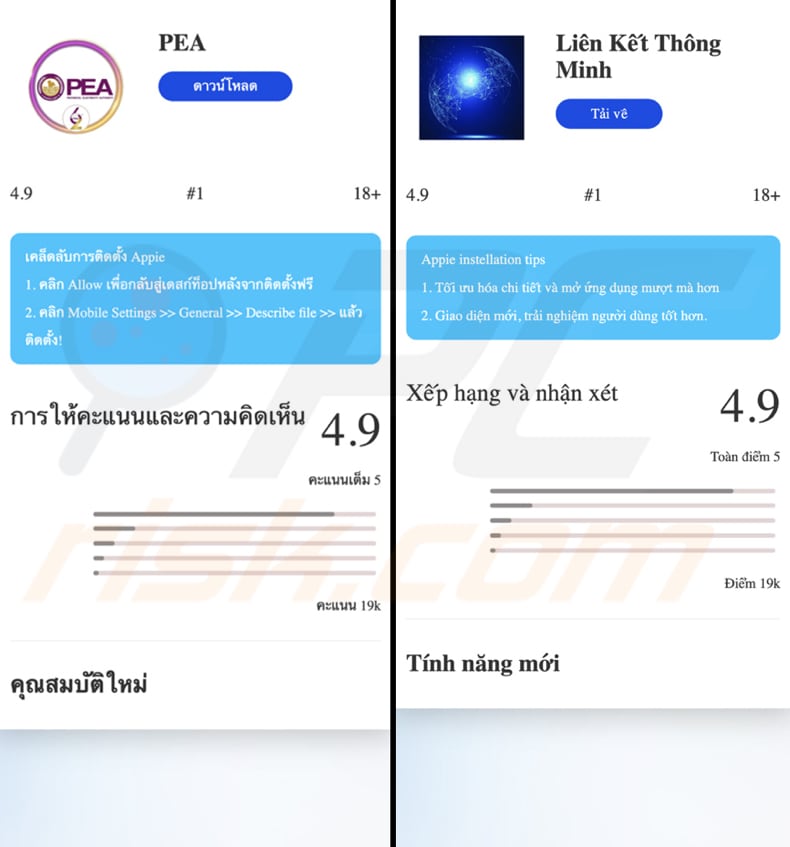
MMRat malware die app PEA Smart Plus imiteert:
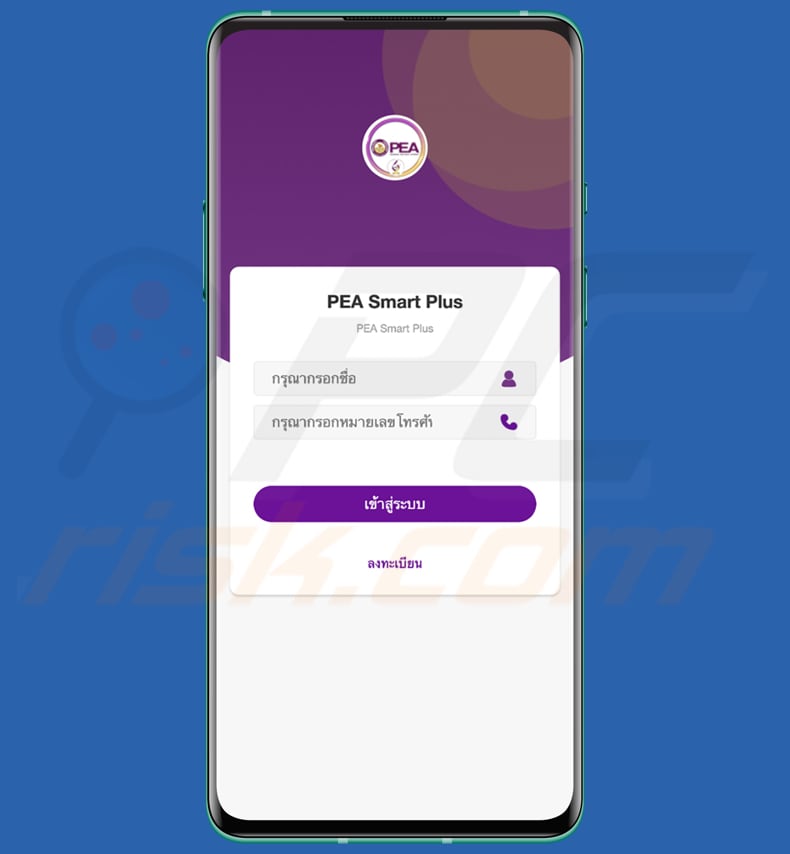
Snelmenu:
- Inleiding
- Hoe verwijder ik browsegeschiedenis uit de Chrome-webbrowser?
- Hoe meldingen in de Chrome-webbrowser uitschakelen?
- Hoe de Chrome-webbrowser resetten?
- Hoe de browsegeschiedenis uit de Firefox-webbrowser verwijderen?
- Hoe meldingen in de Firefox-webbrowser uitschakelen?
- Hoe de Firefox-webbrowser resetten?
- Hoe potentieel ongewenste en/of schadelijke toepassingen verwijderen?
- Hoe het Android-toestel opstarten in "Veilige modus"?
- Hoe het batterijverbruik van verschillende applicaties controleren?
- Hoe het gegevensgebruik van verschillende applicaties controleren?
- Hoe de nieuwste software-updates installeren?
- Hoe het systeem resetten naar de standaardstatus?
- Hoe toepassingen met beheerdersrechten uitschakelen?
Verwijder de browsegeschiedenis uit de Chrome webbrowser:

Tik op de knop "Menu" (drie puntjes in de rechterbovenhoek van het scherm) en selecteer "Geschiedenis" in het geopende vervolgkeuzemenu.

Tik op "Browsegegevens wissen", selecteer de tab "ADVANCED", kies het tijdsbereik en de gegevenstypen die u wilt wissen en tik op "Gegevens wissen".
Schakel browsermeldingen uit in de Chrome webbrowser:

Tik op de knop "Menu" (drie puntjes in de rechterbovenhoek van het scherm) en selecteer "Instellingen" in het geopende vervolgkeuzemenu.

Scroll naar beneden totdat je de optie "Site-instellingen" ziet en tik erop. Scroll naar beneden tot je de optie "Meldingen" ziet en tik erop.

Zoek de websites die browsermeldingen geven, tik erop en klik op "Wissen & opnieuw instellen". Hierdoor worden de toestemmingen voor deze websites om meldingen te geven verwijderd. Als je dezelfde website echter opnieuw bezoekt, kan deze opnieuw om toestemming vragen. U kunt kiezen of u deze toestemming wilt geven of niet (als u weigert, gaat de website naar de sectie "Geblokkeerd" en wordt u niet langer om toestemming gevraagd).
Reset de Chrome webbrowser:

Ga naar "Instellingen", scroll naar beneden totdat je "Apps" ziet en tik erop.

Scroll naar beneden tot je de applicatie "Chrome" ziet, selecteer deze en tik op de optie "Opslag".

Tik op "OPSLAG BEWERKEN", vervolgens op "ALLE GEGEVENS WISSEN" en bevestig de actie door op "OK" te tikken. Houd er rekening mee dat het resetten van de browser alle opgeslagen gegevens zal verwijderen. Dit betekent dat alle opgeslagen logins/wachtwoorden, browsergeschiedenis, niet-standaardinstellingen en andere gegevens worden verwijderd. Je zult ook opnieuw moeten inloggen op alle websites.
Browsegeschiedenis verwijderen uit de Firefox-webbrowser:

Tik op de knop "Menu" (drie puntjes in de rechterbovenhoek van het scherm) en selecteer "Geschiedenis" in het geopende vervolgkeuzemenu.

Scroll naar beneden tot je "Privégegevens wissen" ziet en tik erop. Selecteer de gegevenstypen die je wilt verwijderen en tik op "CLEAR DATA".
Schakel de browsermeldingen in de Firefox-webbrowser uit:

Bezoek de website die browsermeldingen geeft, tik op het pictogram links van de URL-balk (het pictogram hoeft niet per se een "slotje" te zijn) en selecteer "Site-instellingen bewerken".

Kies in het geopende pop-upvenster de optie "Meldingen" en tik op "WISSEN".
Reset de Firefox-webbrowser:

Ga naar "Instellingen", scroll naar beneden totdat u "Apps" ziet en tik erop.

Scroll naar beneden tot u de applicatie "Firefox" ziet, selecteer deze en tik op de optie "Opslag".

Tik op "GEGEVENS WISSEN" en bevestig de actie door op "WISSEN" te tikken. Merk op dat het resetten van de browser alle gegevens die erin zijn opgeslagen zal verwijderen. Dit betekent dat alle opgeslagen logins/wachtwoorden, browsergeschiedenis, niet-standaardinstellingen en andere gegevens worden verwijderd. Je zult ook opnieuw moeten inloggen op alle websites.
Verwijder mogelijk ongewenste en/of schadelijke toepassingen:

Ga naar "Instellingen", scroll naar beneden totdat je "Apps" ziet en tik erop.

Scroll naar beneden totdat je een potentieel ongewenste en/of schadelijke toepassing ziet, selecteer deze en tik op "Verwijderen". Als je om de een of andere reden de geselecteerde applicatie niet kunt verwijderen (je krijgt bijvoorbeeld een foutmelding), moet je proberen de "Veilige modus" te gebruiken.
Start het Android-apparaat op in "Veilige modus":
De "Veilige modus" in het Android-besturingssysteem schakelt tijdelijk alle toepassingen van derden uit. Het gebruik van deze modus is een goede manier om verschillende problemen te diagnosticeren en op te lossen (bijvoorbeeld het verwijderen van kwaadaardige applicaties die gebruikers verhinderen om dit te doen wanneer het apparaat "normaal" draait).

Druk op de "Aan/uit"-knop en houd deze ingedrukt totdat het scherm "Uitschakelen" verschijnt. Tik op het pictogram "Uitschakelen" en houd het ingedrukt. Na een paar seconden verschijnt de optie "Veilige modus" en kun je deze uitvoeren door het apparaat opnieuw op te starten.
Controleer het batterijverbruik van verschillende applicaties:

Ga naar "Instellingen", scroll naar beneden tot je "Apparaatonderhoud" ziet en tik erop.

Tik op "Batterij" en controleer het verbruik van elke applicatie. Legitieme/echte applicaties zijn ontworpen om zo weinig mogelijk energie te gebruiken om de beste gebruikerservaring te bieden en stroom te besparen. Daarom kan een hoog batterijgebruik erop wijzen dat de applicatie kwaadaardig is.
Controleer het gegevensgebruik van verschillende applicaties:

Ga naar "Instellingen", scroll naar beneden tot je "Verbindingen" ziet en tik erop.

Scroll naar beneden tot je "Gegevensgebruik" ziet en selecteer deze optie. Net als bij de batterij zijn legitieme/originele applicaties ontworpen om het dataverbruik zo laag mogelijk te houden. Dit betekent dat een enorm dataverbruik kan duiden op de aanwezigheid van schadelijke toepassingen. Merk op dat sommige schadelijke toepassingen ontworpen kunnen zijn om alleen te werken wanneer het apparaat verbonden is met een draadloos netwerk. Daarom moet je zowel het mobiele als Wi-Fi-gegevensgebruik controleren.

Als je een applicatie vindt die veel data verbruikt, ook al gebruik je die nooit, dan raden we je aan om die zo snel mogelijk te de-installeren.
Installeer de nieuwste software-updates:
De software up-to-date houden is een goede gewoonte als het gaat om de veiligheid van apparaten. Fabrikanten brengen voortdurend beveiligingspatches en Android-updates uit om fouten en bugs te verhelpen die door cybercriminelen kunnen worden misbruikt. Een verouderd systeem is veel kwetsbaarder en daarom moet je er altijd voor zorgen dat de software van je apparaat up-to-date is.

Ga naar "Instellingen", scroll naar beneden tot je "Software-update" ziet en tik erop.

Tik op "Download updates handmatig" en controleer of er updates beschikbaar zijn. Zo ja, installeer ze dan onmiddellijk. We raden ook aan om de optie "Download updates automatisch" in te schakelen - hierdoor zal het systeem je verwittigen zodra er een update wordt uitgebracht en/of deze automatisch installeren.
Stel het systeem terug naar de standaardstatus:
Het uitvoeren van een "fabrieksreset" is een goede manier om alle ongewenste toepassingen te verwijderen, de systeeminstellingen terug te zetten naar de standaard en het apparaat in het algemeen op te schonen. Houd er echter rekening mee dat alle gegevens op het apparaat worden verwijderd, inclusief foto's, video/audiobestanden, telefoonnummers (opgeslagen op het apparaat, niet op de simkaart), sms-berichten, enzovoort. Met andere woorden, het apparaat wordt teruggezet naar de oorspronkelijke staat.
Je kunt ook de basissysteeminstellingen en/of gewoon de netwerkinstellingen herstellen.

Ga naar "Instellingen", scroll naar beneden totdat je "Over telefoon" ziet en tik erop.

Scroll naar beneden tot je "Reset" ziet en tik erop. Kies nu de actie die je wilt uitvoeren:
"Instellingen resetten" - alle systeeminstellingen herstellen naar de standaardinstellingen;
"Netwerkinstellingen resetten" - alle netwerkgerelateerde instellingen herstellen naar de standaardinstellingen;
"Fabrieksgegevens resetten" - het hele systeem resetten en alle opgeslagen gegevens volledig verwijderen;
Schakel toepassingen uit die beheerdersrechten hebben:
Als een kwaadwillende applicatie beheerdersrechten krijgt, kan deze het systeem ernstig beschadigen. Om het apparaat zo veilig mogelijk te houden, moet je altijd controleren welke apps dergelijke rechten hebben en de apps uitschakelen die dat niet zouden moeten hebben.

Ga naar "Instellingen", scroll naar beneden totdat je "Vergrendelscherm en beveiliging" ziet en tik erop.

Scroll naar beneden totdat je "Andere beveiligingsinstellingen" ziet, tik erop en tik vervolgens op "Apparaatbeheer-apps".

Zoek toepassingen die geen beheerdersrechten mogen hebben, tik erop en tik vervolgens op "DEACTIVATE".
Veelgestelde vragen (FAQ)
Mijn apparaat is geïnfecteerd met MMRat malware, moet ik mijn opslagapparaat formatteren om er vanaf te komen?
Als je apparaat is geïnfecteerd met MMRat malware, kan het formatteren van je opslagapparaat een oplossing zijn. Hierdoor worden echter alle gegevens op het apparaat gewist. Voordat je gaat formatteren, kun je proberen om gerenommeerde antivirussoftware zoals Combo Cleaner te gebruiken om de malware te verwijderen zonder te formatteren.
Wat zijn de grootste problemen die malware kan veroorzaken?
Malware kan gevoelige persoonlijke en financiële informatie in gevaar brengen, wat kan leiden tot identiteitsdiefstal en financieel verlies. Malware kan ook de normale werking van computers verstoren door systeemcrashes, vertragingen en gegevensbeschadiging te veroorzaken. Geavanceerde malware zoals ransomware kan gebruikers vergrendelen van hun bestanden en betaling eisen voor het vrijgeven ervan, wat resulteert in gegevensverlies, verstoring van de bedrijfsvoering en mogelijke financiële afpersing.
Wat is het doel van MMRat-malware?
Het doel van de MMRat-malware is om verschillende schadelijke activiteiten uit te voeren op Android-apparaten. Het is ontworpen om gebruikersinvoer, scherminhoud en vergrendelingsschermpatronen vast te leggen, waardoor het op afstand controle krijgt over de apparaten van het slachtoffer. Deze controle stelt de beheerders van de malware in staat om acties uit te voeren zoals onbevoegde toegang, bankfraude, mogelijke identiteitsdiefstal en meer.
Hoe is MMRat malware mijn apparaat binnengedrongen?
MMRat malware infiltreert apparaten meestal via phishing websites die vermomd zijn als legitieme app stores. Gebruikers downloaden en installeren onbewust malware van deze misleidende sites.
Beschermt Combo Cleaner mij tegen malware?
Ja, Combo Cleaner kan de meeste soorten malware vinden en verwijderen. Sommige geniepige malware kan echter moeilijk te vinden zijn, dus het is het beste om een volledige scan van je hele systeem uit te voeren om er zeker van te zijn dat je alles pakt.
Delen:

Tomas Meskauskas
Deskundig beveiligingsonderzoeker, professioneel malware-analist
Ik ben gepassioneerd door computerbeveiliging en -technologie. Ik ben al meer dan 10 jaar werkzaam in verschillende bedrijven die op zoek zijn naar oplossingen voor computertechnische problemen en internetbeveiliging. Ik werk sinds 2010 als auteur en redacteur voor PCrisk. Volg mij op Twitter en LinkedIn om op de hoogte te blijven van de nieuwste online beveiligingsrisico's.
Het beveiligingsportaal PCrisk wordt aangeboden door het bedrijf RCS LT.
Gecombineerde krachten van beveiligingsonderzoekers helpen computergebruikers voorlichten over de nieuwste online beveiligingsrisico's. Meer informatie over het bedrijf RCS LT.
Onze richtlijnen voor het verwijderen van malware zijn gratis. Als u ons echter wilt steunen, kunt u ons een donatie sturen.
DonerenHet beveiligingsportaal PCrisk wordt aangeboden door het bedrijf RCS LT.
Gecombineerde krachten van beveiligingsonderzoekers helpen computergebruikers voorlichten over de nieuwste online beveiligingsrisico's. Meer informatie over het bedrijf RCS LT.
Onze richtlijnen voor het verwijderen van malware zijn gratis. Als u ons echter wilt steunen, kunt u ons een donatie sturen.
Doneren
▼ Toon discussie